Kā iespējot brīnumu Windows 10
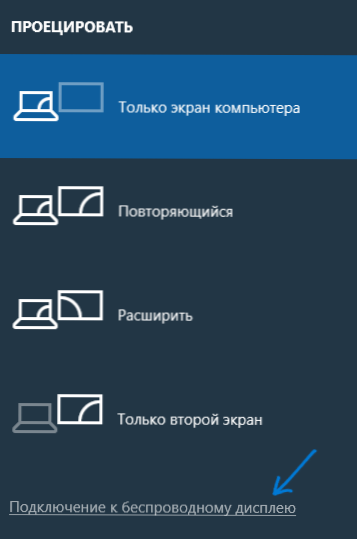
- 2714
- 425
- Roderick Satterfield DDS
Miracast ir viena no tehnoloģijām, kas paredzēta attēla un skaņas bezvadu pārraidīšanai uz televizoru vai monitoru, kuru ir viegli lietot un atbalstīt daudzas ierīces, ieskaitot Windows 10 datorus un klēpjdatorus, ja ir adapteris, kas atbilst WI -FI (sk. Kā savienot televizoru ar datoru vai klēpjdatoru, izmantojot Wi-Fi).
Šajās instrukcijās - kā iespējot Miracast operētājsistēmā Windows 10, lai savienotu televizoru kā bezvadu monitoru, kā arī iemeslus, kāpēc šāds savienojums nav iespējams, un veidi, kā tos salabot. Lūdzu, ņemiet vērā, ka datoru vai klēpjdatoru ar Windows 10 var izmantot kā bezvadu monitoru.
Savienojums ar televizoru vai bezvadu monitoru, izmantojot Miracast
Lai iespējotu Miracast un pārraidīt attēlu uz Wi -Fi televizoru, tas ir pietiekami, lai nospiestu Win+P taustiņu (kur Win ir Windows Emblem, un P ir latīņu valodā).
Displeja opciju saraksta apakšā atlasiet "savienojums ar bezvadu displeju" (ko darīt, ja šāda vienuma nav - skatīt. Tālāk).
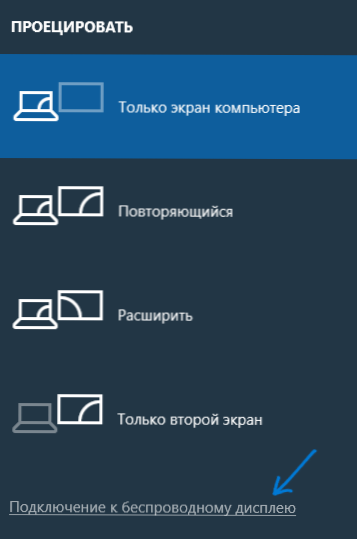
Sāksies bezvadu displeju meklēšana (monitori, televizori un līdzīgi)). Pēc vēlamā ekrāna atrasta (ņemiet vērā, ka lielākajai daļai televizoru jums tie vispirms jāieslēdz), atlasiet to sarakstā.
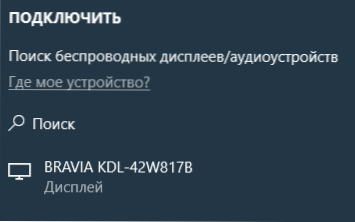
Pēc izvēles savienojums sāksies pārraidei, izmantojot Miracast (var to uzņemt kādu laiku), un tad, ja viss noritēs gludi, televizorā redzēsit monitora attēlu vai citu bezvadu displeju.
Ja Miracast nedarbojas Windows 10
Neskatoties uz visu nepieciešamo darbību vienkāršību, lai ieslēgtu brīnumu, bieži ne viss darbojas tā, kā tiek gaidīts. Turklāt - iespējamās problēmas, savienojot bezvadu monitorus un veidus, kā tos novērst.
Ierīce neatbalsta brīnumu
Ja netiek parādīts punkts "savienojums ar bezvadu displeju", tas parasti norāda uz vienu no divām lietām:
- Esošais Wi-Fi adapteris neatbalsta brīnumu
- Nav nepieciešami Wi-Fi adaptera vadītāji
Otrā zīme, ka lieta ir vienā no šiem diviem punktiem - ziņojuma "PC" vai mobilā ierīce neatbalsta Miracast, displejs nav iespējams no tā bezvadu projekcijas ".

Ja jūsu klēpjdators, monobloks vai dators ar Wi-Fi adapteri tika izlaists līdz 2012.-2013. Gadam, var pieņemt, ka gadījums ir Miracast atbalsta neesamība (bet ne vienmēr). Ja viņi ir jaunāki, tad, visticamāk, darbosies bezvadu tīkla adaptera vadītājos.
Šajā gadījumā galvenais un vienīgais ieteikums ir doties uz sava klēpjdatora ražotāja oficiālo vietni Monoblock vai, iespējams, atsevišķu Wi-Fi adapteri (ja jūs to iegādājāties personālajam datoram), ielādējiet WLAN oficiālos vadītājus ( Wi-fi) no turienes un instalējiet tos. Starp citu, ja jūs manuāli neinstalējāt mikroshēmojumu vadītājus (un paļaujaties uz tiem, kurus Windows 10 to instalēja pats), labāk tos instalēt no oficiālās vietnes.
Tajā pašā laikā, pat ja Windows 10 nav oficiālu autovadītāju, jums vajadzētu izmēģināt tos, kas parādīti 8. versijai.1, 8 vai 7 - brīnums var arī tos nopelnīt.
Nav iespējams izveidot savienojumu ar televizoru (bezvadu displejs)
Otrā kopējā situācija - bezvadu meklēšana Windows 10 darbojas, bet pēc tam, kad esat izvēlējies brīnumu televizorā, pēc kura jūs redzat ziņojumu, kuru nevarat izveidot savienojumu, kuru jūs ilgu laiku nevarējāt izveidot savienojumu.
Šajā situācijā Wi-Fi adaptera jaunāko oficiālo autovadītāju uzstādīšana (kā aprakstīts iepriekš, noteikti izmēģiniet), bet diemžēl ne vienmēr.
Turklāt šajā gadījumā man nav skaidru risinājumu, man ir tikai novērojumi: šāda problēma visbiežāk rodas klēpjdatoros un monoblokos ar 2. un 3. paaudzes Intel procesoriem, tas ir, nevis attiecīgi uz pašu aprīkojumu (attiecīgi, attiecīgi, ” Izmanto arī šajās WI ierīcēs -fi adapteri nav jaunākie). Notiek arī, ka šajās ierīcēs brīnumainais savienojums darbojas dažiem televizoriem, un tas nedarbojas citām.
Tāpēc es varu tikai pieņemt, ka šajā gadījumā savienojumu ar bezvadu displejiem, kas saistīti ar bezvadu displejiem, var neizraisīt pilnīgu brīnumu tehnoloģijas (vai šīs tehnoloģijas nianses) atbalsts vecāku aprīkojumam vairāk nekā vecāku tehnoloģiju. Vēl viena iespēja ir nepareiza šī aprīkojuma darbība Windows 10 (ja, piemēram, 8 un 8.1 brīnums ieslēgts bez problēmām). Ja jūsu uzdevums ir skatīties filmas no datora televizorā, tad varat konfigurēt DLNA operētājsistēmā Windows 10, tam vajadzētu darboties.
Tas ir viss, ko es varu piedāvāt šobrīd. Ja jums ir vai ir problēmas ar Miracast darbu, lai izveidotu savienojumu ar televizoru - dalieties komentāros gan problēmās, gan iespējamos risinājumus. Cm. Arī: kā savienot klēpjdatoru ar televizoru (stieples savienojums).

